Les 6 meilleurs outils de bureau pour accélérer votre flux de travail
Il arrive que vous ne trouviez pas l'application dont vous avez besoin, même si elle est déjà ouverte. Peut-être êtes-vous distrait par toutes les applications disponibles sur votre écran et votre barre des tâches. Ou peut-être avez-vous soudainement besoin de faire quelque chose de totalement différent de votre flux de travail actuel.
Voici six outils pour gérer vos programmes ouverts et rester organisé sur votre bureau.
1. FancyZones par Windows PowerToys
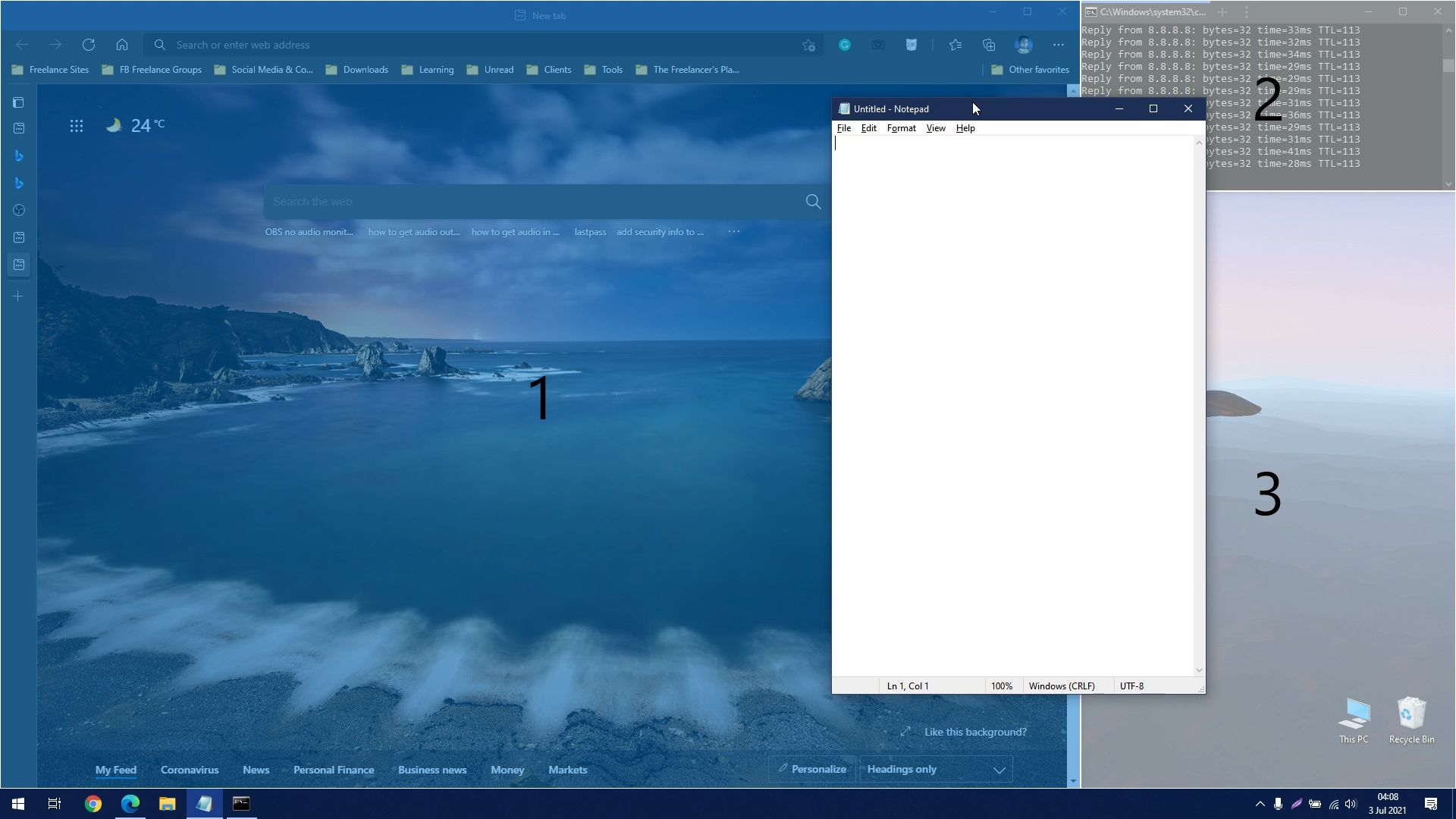
Si vous avez un écran ultra-large, il est probable que vos applications n'en profitent pas pleinement. Cela est particulièrement vrai si vous avez un moniteur au format d'image 21:9 de 32 pouces ou plus.
Actuellement, Windows 10 vous permet d'ouvrir des applications côte à côte. Cependant, cela est insuffisant pour certains écrans ultra-larges. Ces moniteurs sont comme deux moniteurs 16:9 intégrés dans un seul écran ; vous pouvez installer trois applications ou plus simultanément.
Le prochain système d'exploitation Windows 11 a une fonctionnalité comme celle-ci appelée Snap Layout . Mais saviez-vous que vous pouviez également l'obtenir dans Windows 10 ?
FancyZones est une fonctionnalité intégrée à PowerToys , un outil utilitaire gratuit pour vous permettre de tirer le meilleur parti de votre PC Windows. Cette application vous permet de diviser votre écran en différentes zones virtuelles. En maintenant la touche Maj enfoncée tout en faisant glisser une fenêtre, vous verrez les zones que vous avez définies. Vous pouvez ensuite faire glisser la fenêtre dans une zone, et elle se redimensionnera automatiquement pour la remplir.
Télécharger : PowerToys pour Windows (gratuit)
2. Mosaïque
Si vous utilisez un Mac et que vous vous sentez un peu laissé pour compte, ne vous inquiétez pas ! Il existe de nombreux programmes disponibles qui vous permettent de mieux gérer vos applications ouvertes . L'une de ces applications est Mosaic.
Mosaic est un outil de gestion de fenêtres simple mais puissant conçu pour les utilisateurs d'Apple. Il vous permet de mettre en page et de redimensionner vos fenêtres simplement par glisser-déposer.
Vous pouvez également créer des mises en page personnalisées afin de maximiser votre écran et vos fenêtres comme bon vous semble. Vous pouvez même créer une mise en page rapide si vous souhaitez personnaliser votre bureau pour une nouvelle application.
Mieux encore, Mosaic prend en charge les configurations multi-écrans. De cette façon, vous gardez vos programmes organisés, que vous soyez connecté ou en déplacement.
Téléchargement : Mosaic pour Mac (14 $, essai gratuit disponible)
3. Bureaux virtuels sous Windows
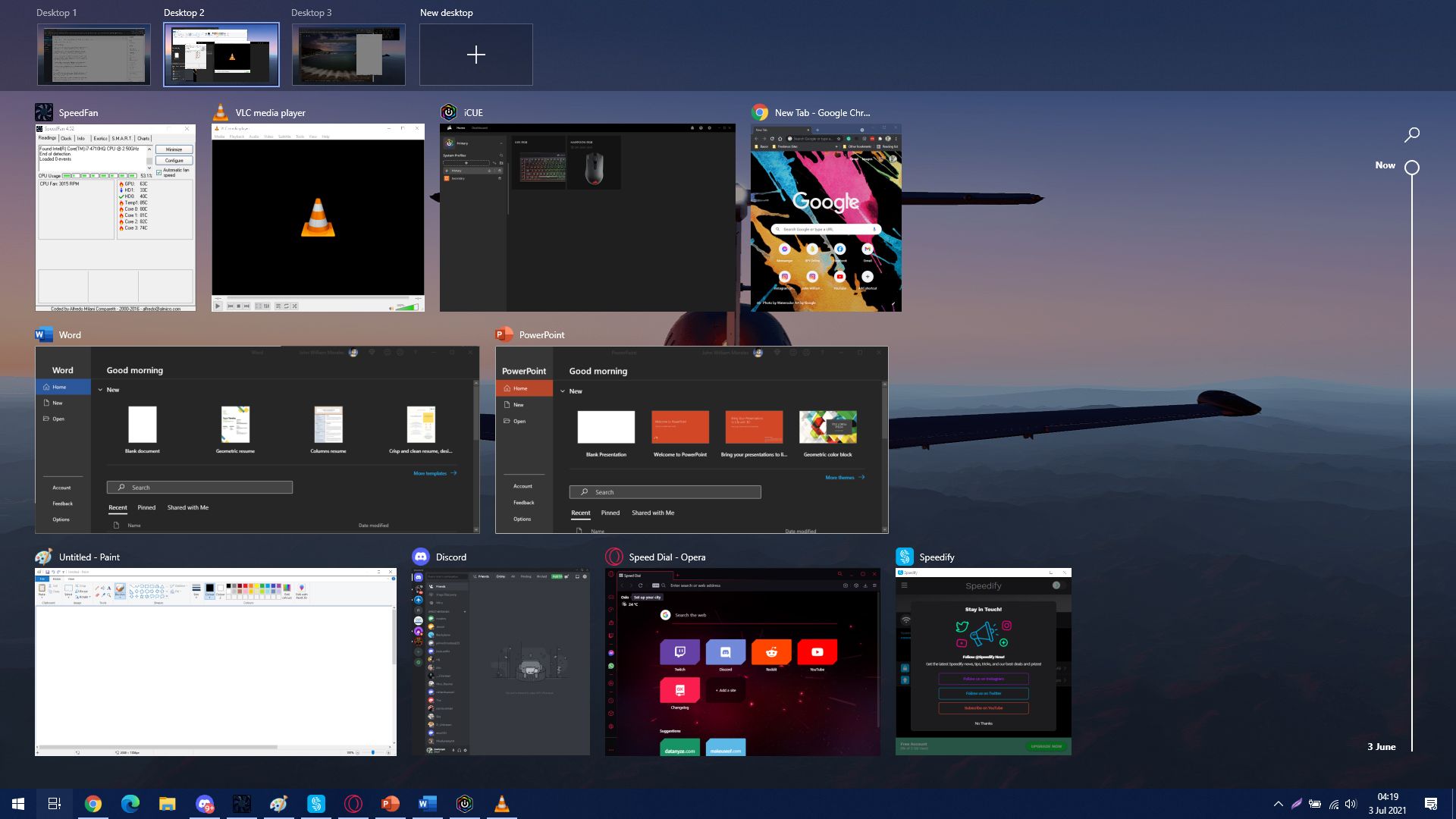
Si vous souhaitez disposer d'un bureau « tableau vierge » sans fermer vos applications ouvertes, vous devez utiliser des bureaux virtuels. Vous pouvez y accéder via le bouton d'affichage des tâches dans Windows 10.
Cette fonctionnalité vous permet d'avoir un bureau propre tout en gardant vos applications ouvertes en arrière-plan. Cela signifie que vous n'avez pas besoin de fermer les programmes que vous utilisez pour effacer votre barre des tâches. Les bureaux virtuels sont parfaits si vous travaillez sur différentes tâches.
Par exemple, disons que vous travaillez sur un projet avec un client. Puis, à l'improviste, un autre client vous demande de terminer quelque chose rapidement. Si vous ouvrez les applications et les programmes de votre deuxième client dans votre espace de travail actuel, vous gâcherez votre flux de travail. Donc, pour préserver ce sur quoi vous travaillez, lancez un nouveau bureau.
Cliquez sur le bouton de votre vue des tâches, choisissez Nouveau bureau et vous obtiendrez un écran propre sur lequel travailler. Cette fonctionnalité vous permet de maximiser votre productivité avec les deux clients.
Vous pouvez même aller plus loin et l'utiliser pour séparer vos bureaux professionnels et personnels. Ainsi, vous pouvez à la fois travailler et jouer sur un seul ordinateur.
4. Contrôle de mission dans macOS
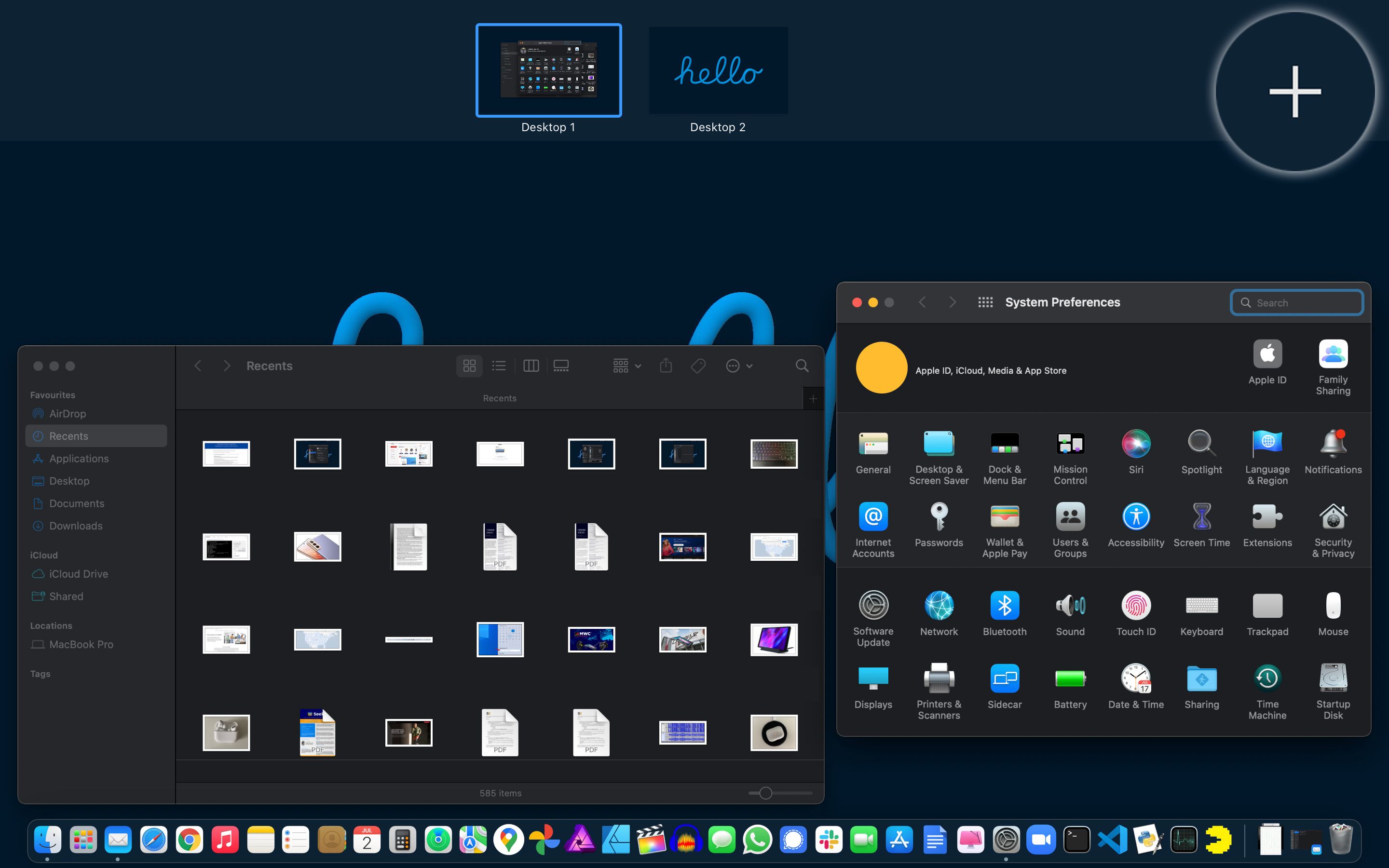
Semblable aux bureaux virtuels disponibles sur Windows 10, Mission Control est une fonctionnalité disponible sur Mac. Il est apparu pour la première fois dans Mac OS X Leopard sous le nom d'espaces.
Lorsque vous lancez Mission Control, vous devriez voir votre bureau et toutes les fenêtres ouvertes en plein écran. Si vous regardez la section la plus à droite de Mission Control, vous devriez voir un signe " + ". Cliquez dessus et vous obtiendrez un autre bureau.
En cliquant ou en glissant sur cette section, vous aurez un nouveau bureau sans applications ni fenêtres ouvertes. Cela contribuera grandement à garder vos programmes organisés et les flux de travail séparés.
5. Groupy
Lorsque Mozilla Firefox a popularisé les onglets de navigateur, les gens ont trouvé cette fonctionnalité pratique. Cela leur a permis de garder les pages pertinentes ensemble. Ainsi, s'ils naviguent sur le Web et passent à un autre sujet ou à une autre tâche spécifique, ils savent que toutes les pages associées se trouvent dans la même fenêtre.
N'aimeriez-vous pas pouvoir le faire pour toutes vos applications également ?
Eh bien, les gens de Stardock, une société de logiciels connue pour la personnalisation de l'interface graphique, vous ont entendu. Ils ont créé Groupy, un utilitaire qui permet de regrouper des fenêtres.
En faisant glisser la barre de titre d'une application sur une autre, Groupy les combinera dans une seule fenêtre. Ils disposent également de fonctionnalités supplémentaires telles que l'enregistrement de groupes, les aperçus d'applications et les groupes automatisés.
Avec l'application Groupy, vous pouvez regrouper vos programmes Windows pertinents. C'est vraiment dommage, cependant, que cela ne soit pas disponible pour les utilisateurs de Mac.
Téléchargement : Groupy pour Windows (4,99 $, essai gratuit disponible)
6. BetterDesktopTool
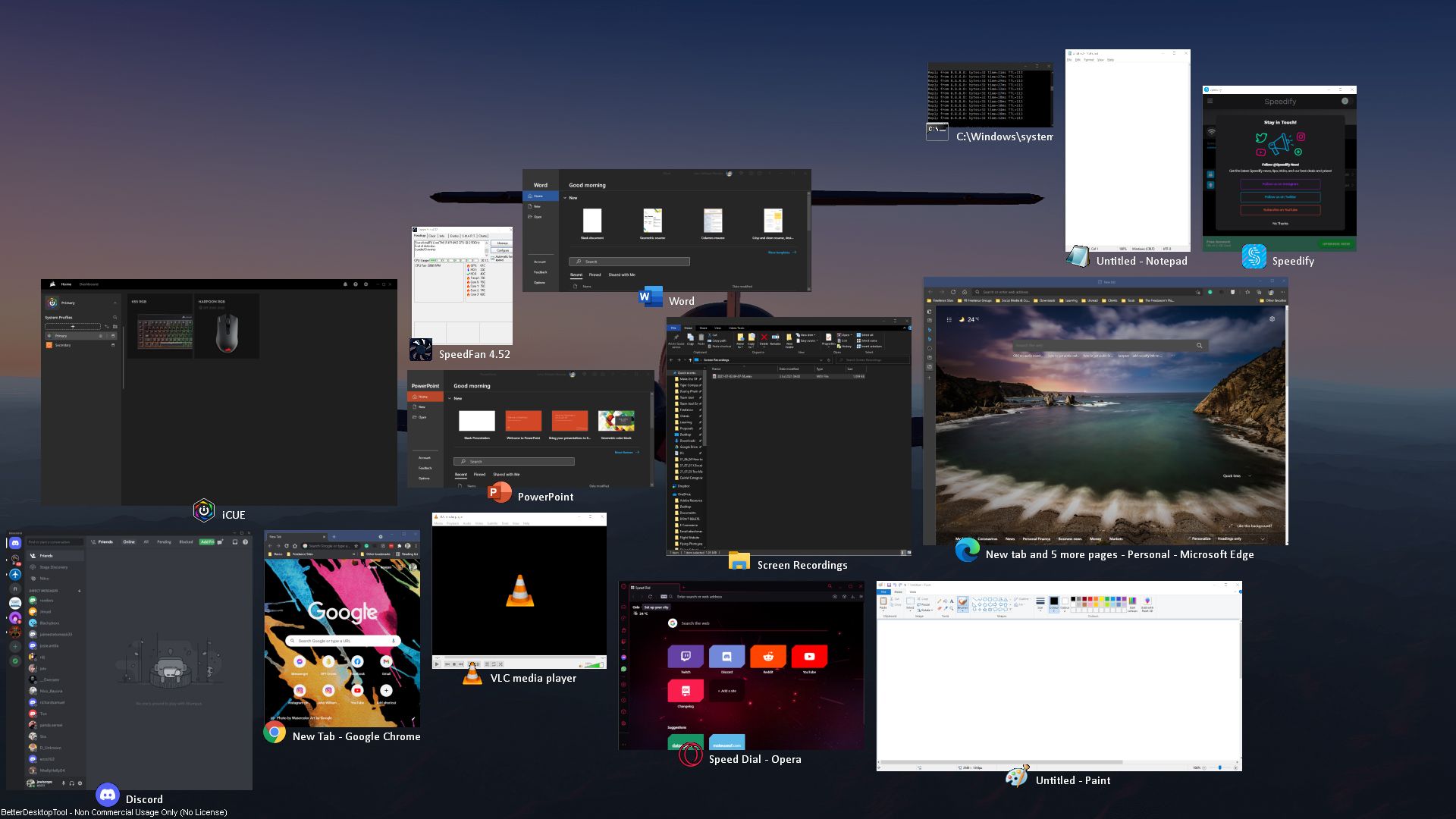
Si vous aimez les fonctionnalités de Mac OS telles que les tâches et la vue d'ensemble du bureau, mais que vous devez vous en tenir à un PC Windows, vous avez de la chance. Le BetterDesktopTool vous permet d'avoir ces fonctionnalités et plus encore !
La vue d'ensemble du bureau est un excellent outil pour voir toutes vos fenêtres en un clic. Vous pouvez créer des raccourcis sur votre clavier, votre souris et même les coins de l'écran pour l'activer. Vous avez également la possibilité d'afficher toutes les applications, les fenêtres réduites ou les fenêtres non réduites uniquement.
Il dispose également d'une fonctionnalité de bureau virtuel qui émule les fonctionnalités les plus astucieuses de Mac. Vous pouvez faire glisser des applications sur les bords de votre écran pour les transférer vers un autre bureau virtuel. Vous pouvez également changer de bureau virtuel lorsque le curseur de votre souris reste sur le bord de l'écran.
Le BetterDesktopTool est un excellent moyen d'obtenir le meilleur des deux mondes pour Mac et Windows. Et le meilleur de tous, c'est gratuit pour un usage personnel !
Télécharger : BetterDesktopTool pour Windows (gratuit)
Maximisez votre écran, augmentez votre productivité
Tous ces outils sont conçus pour rationaliser votre flux de travail. En gardant vos fenêtres et vos applications organisées, vous pouvez réduire votre charge mentale et votre concentration.
Vous n'avez pas besoin d'installer toutes ces applications pour améliorer les choses pour vous. Choisissez simplement ce qui convient le mieux à votre flux de travail et suivez-les. Vous pouvez également augmenter votre productivité en gardant votre poste de travail organisé.
